
Sadržaj:
- Korak 1: Što je u kutiji?
- Korak 2: Raspored zaglavlja s 40 pinova
- Korak 3: Stavite IoT bit zajedno s Raspberry Pi
- Korak 4: Postavljanje Raspberry Pi
- Korak 5: Povežite IOT BIT sa svojim Raspberry Pi
- Korak 6: Jednostavno postavljanje IoT Bit -a
- Korak 7: Funkcije LED dioda
- Korak 8: Ažurirajte
- Korak 9: Testirajte jesu li instalirani upravljački programi
- Korak 10: Postavite Wvdial i povežite se s internetom
- Korak 11: Postavljanje mrežnog sučelja za automatsko korištenje modema
- Korak 12: Postavljanje Gnomea upravitelja mreže
- Korak 13: Omogućite GPS
- Korak 14: Čestitamo !!
- Korak 15: Dodatne komponente za nadograđeno povezivanje
- Korak 16: Želite li osvojiti 500 GBP gotovine za dijeljenje svog projekta ??
- Autor John Day [email protected].
- Public 2024-01-30 09:36.
- Zadnja promjena 2025-06-01 06:09.
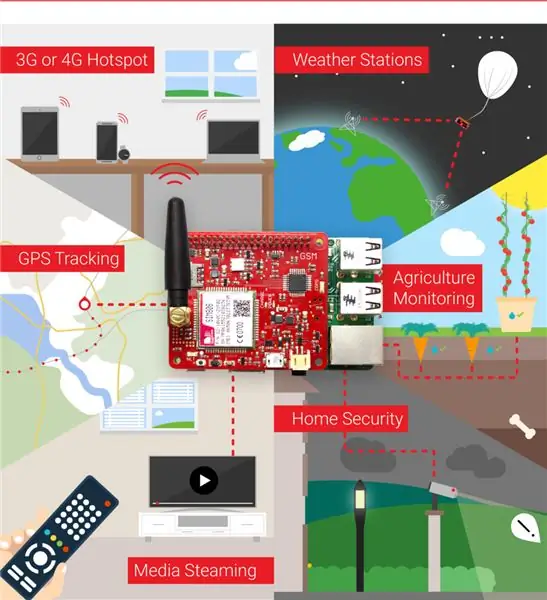
IoT Bit s ponosom predstavlja 4G razvojnu ploču, 4G HAT za Raspberry Pi koja pruža 4G mobilne podatke za mini računalo Raspberry Pi. Naš inteligentni HAT modul pruža vašem Raspberry Pi -u mobilne podatke, podatke o GPS pozicioniranju i podršku za baterije. Ovo je savršen modul za hakere, znanstvenike i stvaratelje jer daje vašem Pi moćno povezivanje gdje god se nalazili. Jednostavno priključite naš modul u svoj Raspberry Pi i počnite igrati.
(4,5 mbps) - Brzo internetsko povezivanje za pregledavanje weba i prijenos podataka za vaš Raspberry Pi, izvrsno za velika preuzimanja i streaming videozapisa.
HAT se može lako integrirati sa softverom na vašem operativnom sustavu dajući vam pristup općim internetskim podacima putem mobilne mreže. Koristeći naš API ovaj šešir vam daje mogućnost slanja SMS (tekstualnih) poruka. Omogućujemo i jednostavan pristup ugrađenom GPS -u koji otkriva podatke o lokaciji.
Sada imamo nadogradnu antenu za 3G i 4G LTE. Samo odaberite Upgrade ili High speed u izborniku za odabir ili ako ih želite zasebno, ovdje je veza: https://altitude.tech/product/upgrade-4g-sma-aeria…https://altitude.tech/product/high -brzina-4g-antena …
Valja napomenuti da je ovo uputstvo napravljeno za najnoviju verziju Raspbian Strech -a i da koristi 4G i 3G IoT Bit verzije, dok se GSM odnosi na IoT Bit GSM instrukcije.
GSM veza:
Značajke HAT:
- Podržava bilo koji mikro Sim. Umetnite svoju SIM karticu i krenite.
- 4G mobilni podaci za Raspberry Pi.
- Jednostavno postavljanje, s jednom komandom terminala postavlja naš softver za pojednostavljivanje IoT bita s vašim Raspberry Pi.
- Probudite svoj Pi ili pokrenite događaje tekstualnim porukama.
- Širok raspon vanjskih antena za GPS i pojačavanje signala.
- Visokoučinkovita regulacija snage do 3 ampera.
- Koristite za vanjske projekte sa solarnom pločom i baterijom.
- Može se koristiti zajedno s našim HAT -om za nadzor plina Sensly.
Opcije mobilnih podataka za mini računalo Raspberry Pi:
GSM (85 kbps) - Savršen za bilježenje podataka sa senzora i kontrolu vašeg Raspberry Pi.
3G (4,5 mbps) - Brza internetska veza za pregledavanje weba i mali prijenos podataka.
4G (100 mbps prema dolje/ 50 mbps prema gore) - Izuzetno brza internetska veza za vaš Raspberry Pi, izvrsna za velika preuzimanja i streaming videozapisa.
Vlast
4G radi na 3,3 V, napajanje mu može biti ili LiPo baterija od 3,6 - 4,2 V sa zaštitnom IC baterijom ili 5V USB kabel s naponom od najmanje 2A. Ako napajate Raspberry Pi 3, tada će morati imati minimalnu struju od 2,5A.
Potrošnja energije
Operacija // Trenutno izvlačenje
- U praznom hodu ~ 25mA
- Modem na ~ 100mA
- Slanje SMS -a ~ 200mA
- Upućivanje poziva ~ 250mA
- Prijenos podataka ~ 400mA
Korak 1: Što je u kutiji?

Paket uključuje:
1 x 4G ploča
1 x GPS antena
2 x signalna antena
1 x USB kabel na mikro USB
1 Link do uputa
Korak 2: Raspored zaglavlja s 40 pinova
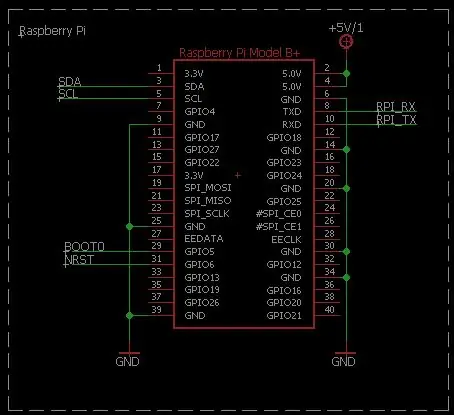
Shema 40-pinskog zaglavlja koja odgovara vašem projektu u skladu s dostupnim pinovima.
Dostupni portovi
Popis /opis USB COM portova
1 Dijagnostički port za izlazne poruke u razvoju
2 NMEA priključak za izlaz GPS podataka
3 AT komandni port
4 Modemski port za ppp
5 USB-audio priključak
Korak 3: Stavite IoT bit zajedno s Raspberry Pi
- Raspberry Pi zidni utikač U IOT BIT za napajanje IOT BIT -a i Raspberry Pi -a. (Ne morate također priključiti Raspberry Pi).
- Stavite 2 antene i GPS antenu u IOT BIT.
-
Postavite SIM karticu u držač za SIM karticu IOT BIT tako da je izrezani kut okrenut od ploče (koju možete kupiti od bilo kojeg većeg pružatelja SIM kartica)
- USB u modem za povezivanje s Raspberry Pi.
Korak 4: Postavljanje Raspberry Pi
Komponente potrebne za rad Raspberry Pi:
- Malina Pi 2 ili 3.
- Monitor.
- Miš i tipkovnica.
- HDMI kabel.
- Punjač za maline Pi.
- SD kartica (potrebno je više od 8 GB) s najnovijom verzijom Raspbian Jessie.
Vodič za postavljanje softvera Raspberry Pi možete pronaći na
Najnoviju verziju Raspbian Jessie možete pronaći na
Korak 5: Povežite IOT BIT sa svojim Raspberry Pi

- Spojite 40-pinski IOT BIT sa 40-pinski Raspberry Pi.
- Priključite USB iz modema IOT BIT -a u USB utor Raspberry Pi.
- Priključite punjač Raspberry Pi na utičnicu za napajanje IOT BIT -a, IOT BIT će napajati vaš Rasberry Pi.
- Za napajanje IOT BIT -a, Raspberry Pi, pritisnite gumb koji u IOT BIT -u prikazuje PWR (napajanje).
Korak 6: Jednostavno postavljanje IoT Bit -a
Postoji više načina da se ovo pokrene. Prvi je preuzimanje slike diska i njeno bljeskanje pomoću Win32 Disk Imager -a. Trebat će vam SD kartica od 8 GB ili veća. Link za preuzimanje nalazi se ispod:
download.altitude.tech/
Za korištenje uključite IoT bit priključivanjem kabela za napajanje u USB priključak s oznakom POWER. Jednom spojen, IoT bit će napajati Raspberry Pi.
Također, možete koristiti IOT BIT na Windows sustavu. Sve što trebate učiniti je koristiti ove upravljačke programe i instalirati ih:
Korak 7: Funkcije LED dioda

POWER (zelena) - Ovaj LED indikator trebao bi svijetliti kada je IoT bit spojen putem USB -a, kada se IoT bit napaja putem baterije, ovaj LED dioda bit će isključena.
CHARGE (plavo) - LED lampica svijetli kada je IoT bit spojen putem USB -a, kada se IoT Bit napaja putem baterije, ovaj LED dioda bit će isključena. Ovaj LED indikator također radi kao pokazatelj kada je baterija potpuno napunjena, ako je IoT bit spojen putem USB -a, a spojena je i baterija. Kada se baterija napuni, ovaj LED dioda će se isključiti.
AKTIVNOST (plava) - Rezerva sam za buduću upotrebu, trenutno se koristi interno.
NET (plavo) -kada se uključi, pokazuje da IoT bit čita SIM karticu, a kada ova LED dioda treperi znači da je signal zaključan za davatelja SIM kartice. Ako na sim kartici ima internetskih podataka, LED dioda će početi treptati još češće, što znači da bi trebala moći prenositi podatke.
RGB LED - Ovo će na početku postati crveno, što znači da ploča nije spojena na USB modem, također ako sim kartica nije u utoru. Kad je RGB plavi, USB modem je spreman za povezivanje i uparivanje s bilo kojim drugim uređajem putem USB modema. Ovaj će LED s budućim verzijama imati više funkcija.
Korak 8: Ažurirajte
S najnovijom verzijom Raspbiana (Raspbian Stretch) jezgra već sadrži upravljačke programe potrebne za korištenje IoT bita, što znači da s ovom novom verzijom možete prijeći na sljedeći korak.
To također znači da je Iot Bit kompatibilan sa bilo kojim Linux sustavom s verzijom jezgre 4.4 ili većom.
Korak 9: Testirajte jesu li instalirani upravljački programi
Da biste provjerili jesu li upravljački programi instalirani, pokrenite sljedeću naredbu.
$ lsusb | grep Qualcomm
Izlaz će pokazati da je Qualcomm uređaj povezan ako su upravljački programi instalirani.
Ako ne vidite uređaj Qualcomm, to znači da vjerojatno koristite stariju verziju Rasbiana koja se rasteže. U tom slučaju slijedite ovu vezu za upute o tome kako ručno instalirati upravljački program.
www.instructables.com/id/PiAnyWhere-4G-LTE-Hat-for-the-Raspberry-Pi/
Korak 10: Postavite Wvdial i povežite se s internetom
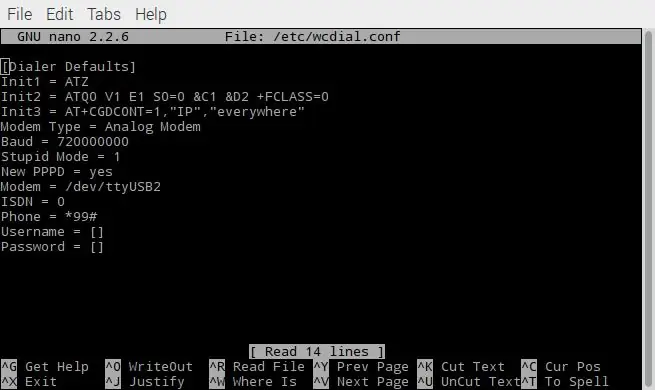
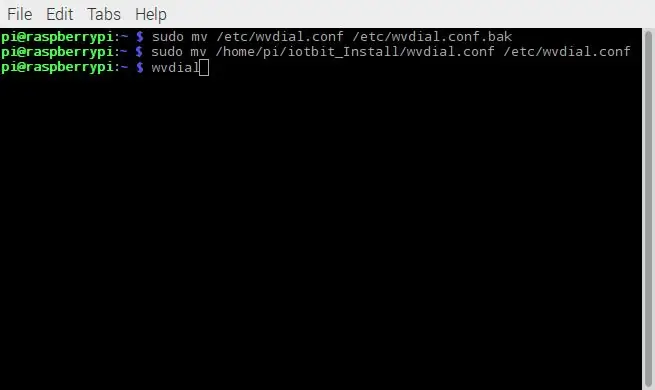
Jedna od važnih značajki IOT BIT 4G je njegova sposobnost povezivanja s internetom putem mobilne mreže, no za to ga je potrebno konfigurirati. Za to se mogu koristiti dvije metode, prva je korištenje wvdial-a koji koristi terminal, druga metoda je upotreba network-manager-gnome koja ima sučelje za lakše korištenje, ako želite koristiti ovaj preskočite wvdial postavljanje na korak 12.
Ovaj korak će obuhvatiti vezu između IOT BIT -a i interneta pomoću podataka sa SIM kartice.
Sada moramo konfigurirati datoteku wvdial.conf kako bi se IOT BIT -u omogućilo povezivanje s internetom pomoću vaše SIM kartice. Trebat će vam USSD kôd koji se koristi za dohvaćanje registriranog broja sim kartica. Na primjer, na giffgaffu je ovaj kod *99#. Ili možete jednostavno upotrijebiti telefonski broj SIM kartice ako ne možete pronaći USSD kôd, ali zapamtite da ćete morati promijeniti datoteku da biste promijenili broj ako promijenite sim.
Zato ćemo morati otvoriti datoteku koja se nalazi u mapi iotbit_Install pod nazivom wvdial.conf pomoću uređivača teksta po vašem izboru.
$ sudo nano /home/pi/iotbit_Install/wvdial.conf
Zatim u datoteku dodajte svoj USSD kôd ili telefonski broj u polje 'Phone ='. Zatim spremite i izađite iz datoteke pritiskom na ctrl+x, a zatim y
Sada moramo premjestiti ovu datoteku na pravo mjesto kako bi je sustav mogao pronaći.
- $ sudo mv /etc/wvdial.conf /etc/wvdial.conf.bak
- $ sudo mv /home/pi/iotbit_Install/wvdial.conf /etc/wvdial.conf
- $ sudo wvdial
Ovaj posljednji korak traje oko 30 sekundi. Ako uspijete, trebali biste se povezati s internetom pomoću svog Raspberry Pi.
Korak 11: Postavljanje mrežnog sučelja za automatsko korištenje modema
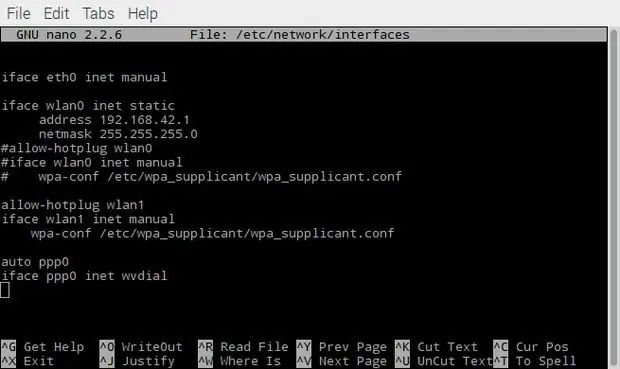
Da bismo omogućili Pi -u da automatski poveže IoT Bit s internetom pomoću mobilne mreže, koristimo sljedeće korake.
Prvo otvorite datoteku koja se naziva sučelja koristeći:
$ sudo nano/etc/network/sučelja
Zatim dodajte sljedeće retke pri dnu datoteke:
- $ auto ppp0
- $ iface ppp0 inet wvdial
Zatim ponovno pokrenite Pi, pazeći da je IoT bit uključen i da je USB priključak za modem spojen na Pi.
$ sudo ponovno podizanje sustava
Ako uspije kada se Raspberry Pi podigne, trebali biste se moći povezati s internetom pomoću svog IoT bita.
Korak 12: Postavljanje Gnomea upravitelja mreže
Gnome upravitelja mreže omogućit će vam jednostavan grafički korisnički interfejs za povezivanje s internetom. U ovom koraku pokazat ćemo vam kako povezati IoT bit na internet pomoću ove metode.
Prvo što trebate učiniti je preuzeti gnome upravitelja mreže pomoću sljedeće naredbe u terminalu: $ sudo apt-get install network-manager-gnome
Zatim ponovno pokrenite Rpi
Nakon ponovnog pokretanja trebali biste vidjeti ikonu upravitelja mreže u gornjem desnom kutu radne površine, desnom tipkom miša odaberite odabir uređivanja veza, zatim kliknite "Dodaj", odaberite mobilnu širokopojasnu vezu i kliknite "stvori", zatim odaberite "Bilo koji uređaj", a zatim kliknite " Dalje ", odaberite svoju državu i kliknite" Dalje ", zatim odaberite mrežnog davatelja tvrtke SIM kartice i kliknite" Dalje ", zatim odaberite svoj podatkovni plan i APN i kliknite" Dalje ", zatim provjerite je li sve ispravno i kliknite" Primijeni " ", nakon toga možete spremiti svoju mrežu i internet bi trebao biti spreman za upotrebu
Korak 13: Omogućite GPS

IOT BIT ima GPS značajku, ali ju je potrebno aktivirati. Najprije je potrebno instalirati minicom kako bi se testirao GPS. To se radi pomoću sljedeće naredbe:
$ sudo apt-get install minicom
Ovo je terminal koji radi u naredbenom prozoru, unesite minicom terminal pomoću:
$ minicom -D /dev /ttyUSB2
Kako biste aktivirali minicom pritisnite CTRL+A, a zatim Z, ovo će prikazati sve različite mogućnosti koje se mogu koristiti. Lokalni odjek morat će biti omogućen. To se vrši pritiskom na CTRL+A, a zatim E. Nakon što je ovo omogućeno, možete omogućiti GPS, to se radi upisivanjem unutar minicom terminala:
AT+CGPS = 1
Pokazat će se poruka Ok! Da biste dobili informacije o GPS lokaciji, koristite sljedeću naredbu:
NA+CGPSINFO
Korak 14: Čestitamo !!

Imate radni IoT Bit, sada možete napraviti neke nevjerojatne eksperimente s njim.
Korak 15: Dodatne komponente za nadograđeno povezivanje



Antene
- Normalno 443MHZ
- Nadogradite 10dBi
- Highspeed 28dBi
GPS
- Mali GPS
- Vodootporni GPS
Sve je dostupno u našoj Altitude web trgovini
Korak 16: Želite li osvojiti 500 GBP gotovine za dijeljenje svog projekta ??
U Altitude Tech LTD smo strastveni proizvođači i volimo čuti o svim projektima koje ljudi stvaraju s IoT Bitom.
No, želimo čuti više projekata i podijeliti ih sa svim korisnicima IoT Bit -a.
Za nagrađivanje sjajnih projekata darovat ćemo nagradu od 500 funti jednom sretnom dobitniku svakog mjeseca !!!
Evo kako unijeti:
1. Kupite IoT Bit koji ćete morati koristiti za svoj projekt.
2. Dovršite svoj projekt.
3. Napišite vodič o tome kako ste radili svoj projekt.
4. Podijelite ga s nama na IoT Bit twitteru ili IoT Bit Facebooku
5. Pričekajte do kraja mjeseca da vaša nagrada bude objavljena.
Jedva čekamo vidjeti, sretno …
Preporučeni:
Pasji šešir: 11 koraka (sa slikama)
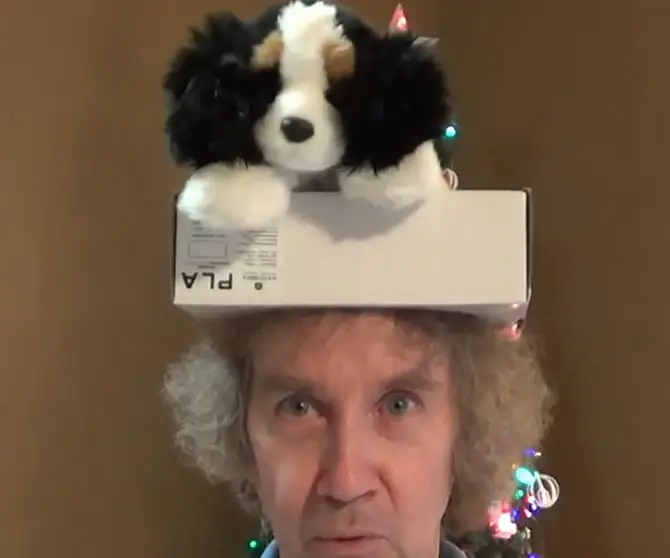
Pasji šešir: Plišani pas igračka postao je automatizirani šešir. Servo motor s kartonskom polugom pomiče glavu nasumično, kontrolira je Arduino Uno na baterije. Tijekom gradnje ovog projekta nije bilo ozlijeđenih plišanih životinja
Šešir nije šešir - šešir za ljude koji stvarno ne nose šešire, ali bi htjeli iskustvo šešira: 8 koraka

Šešir, a ne šešir - šešir za ljude koji zaista ne nose šešire, ali bi voljeli iskustvo šešira: Uvijek sam želio da mogu biti osoba sa šeširom, ali nikada nisam pronašao šešir koji bi mi odgovarao. Ovaj " šešir nije šešir, " ili fascinator kako se zove rješenje je gornjeg kora za moj problem sa šeširom u kojem bih mogao prisustvovati derbiju u Kentuckyju, vakuum
Izradite infracrveni prijemnik Kodi / OSMC i šešir za resetiranje za Raspberry Pi: 5 koraka (sa slikama)

Napravite infracrveni prijemnik Kodi / OSMC i šešir za resetiranje za Raspberry Pi: Izgradite Kodi / OSMC IC prijemnik i resetirajte šešir za Raspberry Pi 3 Iz cijele prostorije želim: Upravljati Kodi / OSMC -om na Raspberry Pi -u daljinskim upravljačem Provjerite je li Raspberry Pi uključen Također bih želio da moja obitelj
IOT BIT GSM V1.5 šešir za Raspberry Pi: 9 koraka

IOT BIT GSM V1.5 šešir za Raspberry Pi: IOT BIT je vrhunski ŠEŠIR koji čini vaš Raspberry Pi doista korisnim bilo gdje. Naš inteligentni HAT modul pruža GSM mobilne podatke za Raspberry Pi, podatke o GPS pozicioniranju i Bluetooth povezivanje. Ovo je savršen modul za hakere
IOT BIT (formalno poznat kao PiAnywhere V1.31) 4G i LTE šešir za Raspberry Pi: 10 koraka (sa slikama)

IOT BIT (formalno poznat kao PiAnywhere V1.31) 4G i LTE šešir za Raspberry Pi: IOT BIT 4G & LTE šešir za Raspberry Pi4G (100 mbps dolje/ 50 mbps gore) - Izuzetno brzo povezivanje s internetom za vaš malinasti pi, izvrsno za velika preuzimanja i streaming videozapisa.IIOT BIT 4G & LTE šešir za Raspberry Pi Beta provi
